Vizionați videoclipul: Cum să creați un efect de expunere dublă în Affinity Photo
Unul dintre cele mai puternice aspecte ale Affinity Photo este numărul de opțiuni diferite pe care le aveți pentru a combina fotografiile. Multe dintre aceste funcții sunt la fel cu rivalul premium Affinity, Adobe Photoshop.
Modurile de amestecare a straturilor sunt distractive și foarte ușor de abordat. Acestea funcționează prin combinarea pixelilor de pe un strat cu cei de pe straturile de mai jos. Deci, lăsând o imagine peste alta, apoi schimbând modul de amestecare, putem începe să fuzionăm două sau mai multe imagini în tot felul de moduri creative. Există 31 de moduri de amestecare cu care să experimentați (spre deosebire de cele 27 ale Photoshop-ului), prin urmare, combinând mai multe imagini cu diferite moduri de amestecare, posibilitățile sunt aproape nelimitate.
O abordare clasică a amestecării stratului este efectul de expunere dublă sau multiplă. Aceasta imită aspectul expunerilor multiple de film vechi, unde un singur cadru de film ar fi expus de două ori sau mai mult pentru a crea o serie de imagini suprapuse. În cameră, acest lucru se va face prin înfășurarea cadrului înapoi pentru a-l expune din nou.
Putem replica acest aspect cu modul Screen Blend Mode. Acest lucru funcționează în mod similar, combinând valorile de luminozitate ale pixelilor de pe stratul de amestecare cu cele de pe straturile de mai jos.
Ca atare, zonele luminoase vor rămâne aceleași sau vor deveni mai luminoase, niciodată mai întunecate. Odată amestecat, putem continua să reglăm poziționarea fiecărei imagini care alcătuiește compozitul nostru. În acest fel, avem un control complet asupra efectului. Rezultatele sunt imprevizibile, distractive și fără sfârșit creative …
• Recenzie Affinity Photo 1.8
Pasul 1: copiați și lipiți

Deschideți prima dvs. imagine și cea cu care doriți să o amestecați în Affinity Photo, apoi asigurați-vă că sunteți în Photo Persona (pictograma din stânga sus). Mergeți la o imagine pe care doriți să o adăugați, apoi apăsați Cmd / Ctrl + C pentru a o copia, accesați imaginea principală și apăsați Cmd / Ctrl + V pentru a-l lipi la loc.
Pasul 2: Amestecați stratul

Mergi la Straturi panoul din dreapta. Apasă pe modul de amestecare derulați în partea de sus și treceți cu mouse-ul peste diferitele opțiuni din listă pentru a vedea cum îmbină cele două imagini împreună. Ecran opțiunea este ideală pentru efecte de expunere multiple ca aceasta, dar este posibil să găsiți un mod diferit pe care îl preferați.
Pasul 3: ajustați destinațiile de plasare

Prindeți Mișcare din bara de instrumente și faceți clic pe colțul casetei de delimitare albastră din jurul imaginii pentru a redimensiona și repoziționa stratul superior. Faceți acest lucru până când plasarea funcționează cu stratul de mai jos. Puteți face clic dreapta în acest timp pentru a alege Transforma, dacă decideți că doriți să răsturnați imaginea.
Pasul 4: Poziționați o altă imagine

Am copiat într-o altă imagine, apoi, din nou, alegem un mod de amestecare (am ales Ecran din nou). La fel ca înainte, utilizați Mișcare instrument pentru a experimenta poziționarea până când stratul se potrivește perfect cu toate celelalte. O imagine cu o margine strălucitoare, precum orizontul de aici, funcționează bine pentru efecte de expunere multiple.
Pasul 5: Combinați imaginile
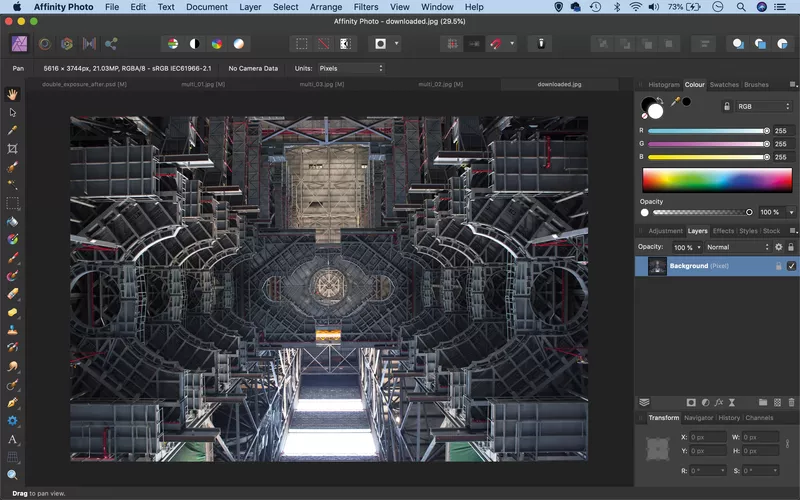
Pe lângă utilizarea de imagini proprii, puteți descărca și fotografii gratuite, de genul acesta Pixabay.com. Încă o dată, acest lucru este amestecat cu Ecran modul de amestecare și poziționat pentru a se potrivi cu restul fotografiilor. Adăugați orice alte fotografii care vă plac în mix.
Pasul 6: Creșteți tonurile

Odată ce toate imaginile sunt amestecate, reglați poziționarea până când toate lucrează împreună în armonie. În cele din urmă, faceți clic pe Creați un strat de ajustare pictogramă în Straturi panoul și alegeți Curbe. Trageți ușor linia curbei în jos pentru a întuneca imaginea așa cum se arată și efectuați orice alte ajustări tonale dorite.
Sfat rapid
Pe lângă utilizarea modurilor de amestecare în combinație cu straturile, acestea apar și în mai multe instrumente din Affinity Photo. De exemplu, Perie instrumentul vă permite să pictați în combinație cu un mod de amestecare. Aceasta înseamnă că puteți, de exemplu, să pictați un set de culori la Multiplica modul de amestecare, astfel încât devine din ce în ce mai întunecat, rezultând un efect de ardere a culorilor. O previzualizare la îndemână a efectului de amestecare se afișează pe măsură ce plasați cursorul pensulei peste pânză, astfel puteți prevedea cum va arăta înainte de a începe să pictați.
Despre revista N-Photo
Acest tutorial a apărut inițial în N-Photo, revista lunară de chioșc pentru fotografii Nikon. De ce nu Abonati-va la o ediție tipărită și ați livrat revista direct la ușa dvs. în fiecare lună?
Alternativ, avem disponibile o serie de opțiuni digitale diferite, inclusiv:
• Aplicația Apple (pentru iPad sau iPhone)
• Aplicația Zinio (aplicație multi-platformă pentru desktop sau smartphone)
• PocketMags (aplicație multi-platformă ideală pentru dispozitive Android)
• Cu ușurință (serviciu de abonament la reviste digitale „tot ce poți mânca”)
Dacă doriți o versiune tipărită a oricăruia dintre cele mai recente numere ale noastre, avem o selecție de numere anterioare din care să alegeți în magazinul nostru online.
• Sfaturi de fotografie și videoclipuri tutoriale
• Cele mai bune instrumente și accesorii de editare foto
• Cele mai bune computere desktop pentru editare foto
• Cele mai bune laptopuri de editare foto chiar acum
• Cel mai bun software de editare foto de astăzi
